Question
Problème: Comment mettre à jour les pilotes vidéo sous Windows 10 ?
Bonjour, j'ai récemment eu du mal avec mes jeux. Une fois que je le lance, il commence à afficher des textures étranges et parfois tout l'écran commence à clignoter. Un de mes amis m'a dit que je devais mettre à jour les pilotes de la carte vidéo. Cependant, je n'ai jamais fait cela auparavant. Pouvez-vous expliquer comment mettre à jour facilement les pilotes vidéo sous Windows? Merci.
Résolu réponse
Un pilote est un composant fondamental de tout système d'exploitation Windows, et sans lui, aucun matériel ne fonctionnerait correctement. Fondamentalement, les pilotes s'assurent que les pièces matérielles sont correctement corrélées avec le logiciel et permettent leur contrôle/entrées. Il existe de nombreux pilotes différents, et chacun d'eux affecte les composants matériels internes, par exemple, adaptateurs réseau, cartes vidéo, composants durs et externes, tels que claviers, souris, imprimantes, etc.
Les pilotes sont importants pour un certain nombre de raisons, et la raison principale est que la plupart des ordinateurs utilisent des composants fabriqués par différentes sociétés. Bien que cela puisse sembler un inconvénient (par exemple, Apple fabrique chaque composant à l'intérieur d'un Mac, donc tous les pilotes sont livrés avec les mises à jour du système d'exploitation),[1] il permet aux utilisateurs de personnaliser leur système à leur guise et d'acheter une carte vidéo coûteuse, par exemple, tout en économisant sur d'autres composants matériels qu'ils ne jugent pas nécessaires.
Une carte vidéo, également appelée GPU (unité de traitement graphique),[2] est l'un des principaux composants informatiques lorsqu'il s'agit de tâches gourmandes en graphiques, bien qu'un PC puisse facilement fonctionner sans lui. Cependant, si une carte graphique dédiée est configurée pour être utilisée comme périphérique principal pour le traitement de telles tâches, tout type de dysfonctionnement peut empêcher le fonctionnement normal de l'appareil.
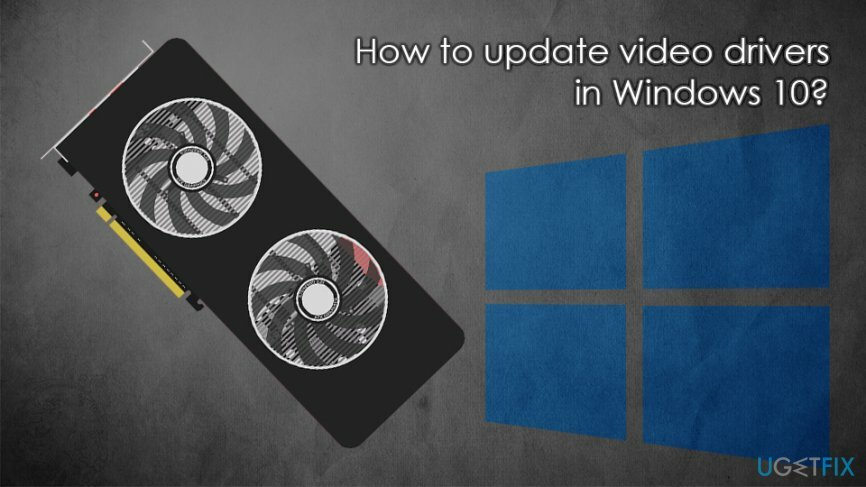
Chaque fabricant fournit régulièrement les mises à jour de pilotes nécessaires. Par exemple, Nvidia, AMD et quelques autres sociétés sont très présentes lorsqu'il s'agit de concevoir et fabrication de GPU. Les mises à jour des pilotes, bien que parfois obligatoires, ne sont pas essentielles pour chacun des les systèmes. Cependant, ils offrent souvent de meilleures performances et une meilleure compatibilité avec d'autres appareils. En outre, lorsque quelque chose se brise et commence à mal fonctionner, vous devez absolument commencer à regarder les pilotes et leurs mises à jour.
Dans certains cas, vous pouvez mettre à jour les pilotes vidéo en téléchargeant les derniers correctifs Windows, bien qu'il puisse y avoir de nombreux cas où vous devrez les installer manuellement. Ce processus est relativement simple, tant que vous suivez les instructions que nous fournissons ci-dessous - elles devraient pouvoir vous aider à mettre à jour facilement les pilotes vidéo sur Windows 10.
Remarque: si le problème n'est pas lié aux pilotes, nous vous recommandons fortement d'utiliser RéimagerMachine à laver Mac X9 et résolvez les problèmes Windows automatiquement.
Méthode 1. Téléchargez et installez les pilotes vidéo via la fonction de mise à jour de Windows
Pour restaurer les performances optimales de votre ordinateur, vous devez acheter une version sous licence de Réimager Réimager logiciel de réparation.
S'assurer que Windows exécute la dernière version est absolument obligatoire, non seulement pour des améliorations de stabilité et de qualité de vie, mais aussi pour la sécurité. Les cybercriminels peuvent souvent abuser des vulnérabilités logicielles[3] installer automatiquement des logiciels malveillants sur les systèmes, ce qui présente de grands dangers pour la confidentialité et la sécurité en ligne des utilisateurs.
Ainsi, assurez-vous que votre Windows est à jour en suivant ces étapes :
- Faites un clic droit sur Démarrer bouton et sélectionnez Réglages
- Aller à Mise à jour et sécurité section
- Dans la partie droite de la fenêtre, cliquez sur Vérifier les mises à jour
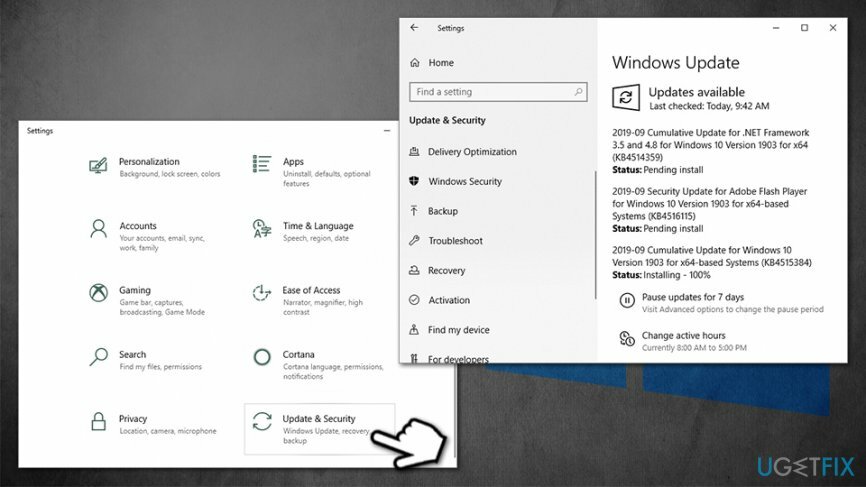
- Attendez que Windows télécharge et installe les dernières mises à jour
- Redémarrer le système
Méthode 2. Mettre à jour les pilotes vidéo à l'aide du Gestionnaire de périphériques
Pour restaurer les performances optimales de votre ordinateur, vous devez acheter une version sous licence de Réimager Réimager logiciel de réparation.
C'est le moyen le plus simple de s'assurer que vous téléchargez les bons pilotes. Malheureusement, cela peut ne pas toujours fonctionner (dans ce cas, passez à l'étape suivante) :
- Faites un clic droit sur Démarrer et sélectionnez Gestionnaire de périphériques
- Étendre Prises d'écran section
- Faites un clic droit sur votre carte graphique et sélectionnez Mettre à jour le pilote
- Prendre Rechercher automatiquement le logiciel pilote mis à jour
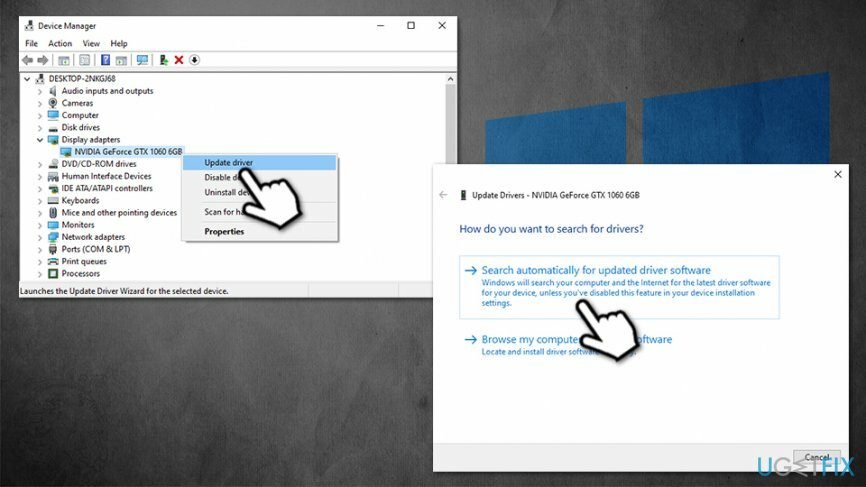
- Attendez que Windows télécharge et installe les mises à jour
- Redémarrer
Méthode 3. Télécharger les pilotes manuellement via le site du fabricant
Pour restaurer les performances optimales de votre ordinateur, vous devez acheter une version sous licence de Réimager Réimager logiciel de réparation.
Comme mentionné ci-dessus, le téléchargement de pilotes vidéo dans Windows 10 peut ne pas être possible. Au lieu de cela, vous pouvez aller sur le site Web du fabricant, entrer la marque de votre GPU, puis télécharger le dernier pilote.
Si vous ne savez pas comment savoir quel GPU vous utilisez, suivez ces étapes :
- Tapez Informations système dans la recherche Windows et appuyez sur Entrer
- Dans la nouvelle fenêtre, sélectionnez Composants puis choisissez Affichage
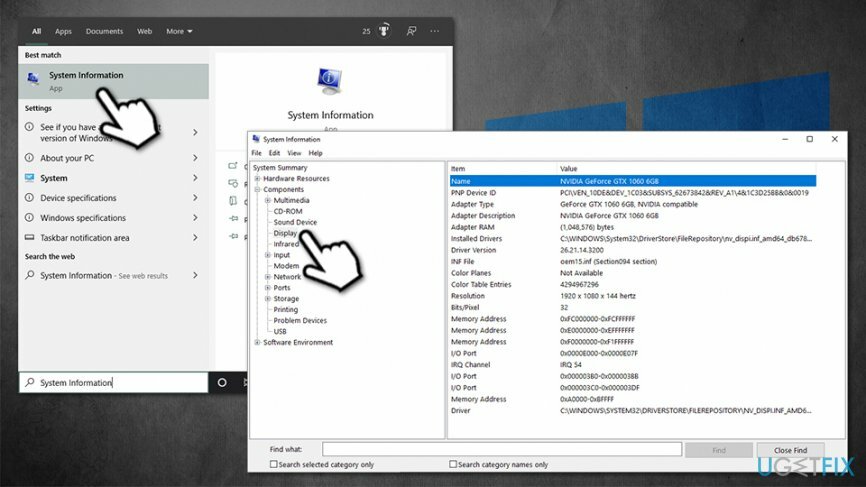
- Sur le côté droit, vous pourrez voir le modèle précis de votre GPU, ainsi que le pilote actuellement installé pour celui-ci.
Allez maintenant sur le site Web suivant (en fonction du fabricant de votre appareil) et téléchargez les pilotes vidéo à partir de là :
- Nvidia
- DMLA
- Intelligence
Méthode 4. Utiliser un logiciel tiers
Pour restaurer les performances optimales de votre ordinateur, vous devez acheter une version sous licence de Réimager Réimager logiciel de réparation.
Lorsque vous parlez de mises à jour de pilotes tiers, nous vous conseillons vivement de faire preuve de prudence, car il en existe des centaines, si pas des milliers d'outils mal conçus qui ne livreront pas ce qu'ils promettent (au lieu de cela, inondez votre système de les publicités). La meilleure façon de mettre à jour les pilotes vidéo sur Windows 10 est de le faire manuellement via le Gestionnaire de périphériques. Cependant, si vous souhaitez toujours utiliser des outils automatiques, nous vous recommandons de vous en tenir aux applications officielles fournies par le fabricant de votre carte graphique.
Ces outils incluent :
- Expérience Nvidia GeForce
- Logiciel AMD Radeon Édition Adrénaline
- Assistant de prise en charge des pilotes Intel
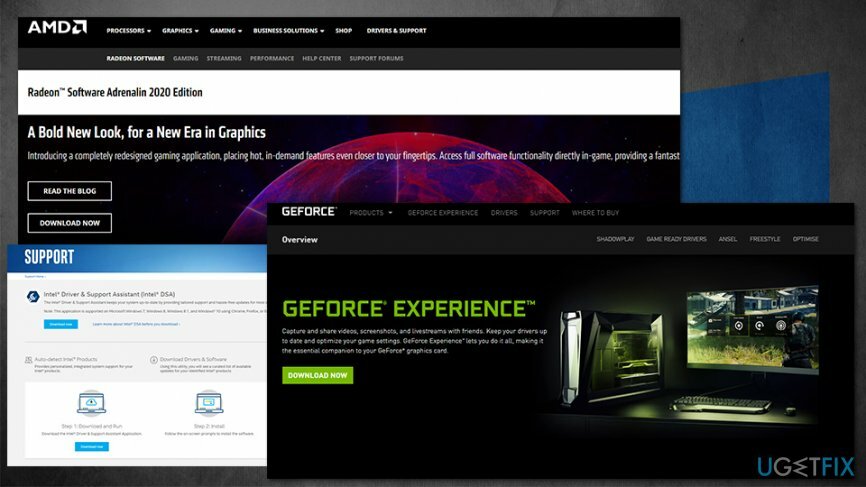
Une fois que vous avez téléchargé et installé l'une de ces applications en fonction de votre type de GPU, tous les pilotes vidéo doivent être téléchargés automatiquement.
Optimisez votre système et faites-le fonctionner plus efficacement
Optimisez votre système maintenant! Si vous ne souhaitez pas inspecter votre ordinateur manuellement et que vous avez du mal à trouver des problèmes qui le ralentissent, vous pouvez utiliser le logiciel d'optimisation répertorié ci-dessous. Toutes ces solutions ont été testées par l'équipe ugetfix.com pour s'assurer qu'elles contribuent à améliorer le système. Pour optimiser votre ordinateur en un seul clic, sélectionnez l'un de ces outils :
Offrir
Fais le maintenant!
Téléchargeroptimiseur informatiqueJoie
Garantie
Fais le maintenant!
Téléchargeroptimiseur informatiqueJoie
Garantie
Si vous n'êtes pas satisfait de Reimage et pensez qu'il n'a pas réussi à améliorer votre ordinateur, n'hésitez pas à nous contacter! S'il vous plaît, donnez-nous tous les détails liés à votre problème.
Ce processus de réparation breveté utilise une base de données de 25 millions de composants pouvant remplacer tout fichier endommagé ou manquant sur l'ordinateur de l'utilisateur.
Pour réparer le système endommagé, vous devez acheter la version sous licence de Réimager outil de suppression de logiciels malveillants.

Pour rester totalement anonyme et empêcher le FAI et le gouvernement d'espionner sur vous, vous devez employer Accès Internet Privé VPN. Il vous permettra de vous connecter à Internet tout en étant totalement anonyme en cryptant toutes les informations, en empêchant les trackers, les publicités, ainsi que les contenus malveillants. Plus important encore, vous arrêterez les activités de surveillance illégales que la NSA et d'autres institutions gouvernementales mènent dans votre dos.
Des imprévus peuvent survenir à tout moment lors de l'utilisation de l'ordinateur: celui-ci peut s'éteindre suite à une coupure de courant, un Un écran bleu de la mort (BSoD) peut se produire, ou des mises à jour Windows aléatoires peuvent survenir lorsque vous vous absentez pendant quelques minutes. En conséquence, vos devoirs, vos documents importants et d'autres données peuvent être perdus. À récupérer fichiers perdus, vous pouvez utiliser Récupération de données Pro – il recherche parmi les copies des fichiers encore disponibles sur votre disque dur et les récupère rapidement.